Advertentie
Uw Android-smartphone slaat alleen de laatste 30 dagen van gemaakte of ontvangen telefoontjes op. Je sms-berichten zijn ook een puinhoop na een punt, vooral met contacten waarmee je vaak praat. Als u een veilige back-up van deze gegevens wilt maken, is het nieuwe IFTTT voor Android bewaart ze automatisch voor altijd in uw Google Drive.
Natuurlijk, Titanium back-up is nog steeds de beste back-upoplossing voor uw Android-smartphone Een goede back-up van uw Android-apparaat makenHier leest u hoe u een volledige back-up van uw Android-apparaat maakt door uw foto's, sms, contacten en al het andere te beschermen. Lees verder , maar onthoud dat dit betaald is en alleen voor geroote telefoons. Bovendien houdt het alleen de gegevens veilig en verandert het niet in een gemakkelijk doorzoekbare spreadsheet.
Met de lancering van IFTTT voor Android suggereren sommige gebruikers al ongebruikelijke geautomatiseerde recepten 5 Ongewone IFTTT-recepten waar u misschien niet aan heeft gedachtJe hebt de mensen bij IFTTT die webautomatisering eruit laten zien als kinderspel. Het is behoorlijk indrukwekkend. Ik besloot om eindelijk door IFTTT te gaan graven om te zien of ik er een paar kon bedenken ... Lees verder voor de app. De mensen bij Ik hou van vrije software kwam met het idee om een back-up te maken van telefoonlogboeken, en we besloten om het verder te brengen en een back-up te maken van onze sms-berichten terwijl we bezig waren.
Een back-up maken van telefoonlogboeken
Het proces om een back-up te maken van uw telefoonlogboeken is vrij eenvoudig. Start de IFTTT voor Android-app en maak een nieuw recept. Om een back-up te maken van al uw telefoonlogboeken, maken we drie verschillende recepten: één voor gemiste oproepen, één voor ontvangen oproepen en de derde voor oproepen die u plaatst.

- Tik op het kanaal voor "ALS". Scrol om 'Android-telefoongesprek' te selecteren en tik op het blauwe plusteken naast 'Elk telefoongesprek'.
- Tik op het kanaal voor 'Dan'. Scrol om 'Google Drive' te selecteren en tik op het blauwe plusteken naast 'Rij toevoegen aan spreadsheet'.
- Kies of je meldingen wilt ontvangen of niet wanneer het recept wordt uitgevoerd en klik op Voltooien.
Dat is het. Telkens wanneer u belt vanaf uw Android-smartphone, wordt er automatisch een back-up van gemaakt in een rij in een spreadsheetbestand in uw Google Drive, dat er ongeveer zo uitziet:
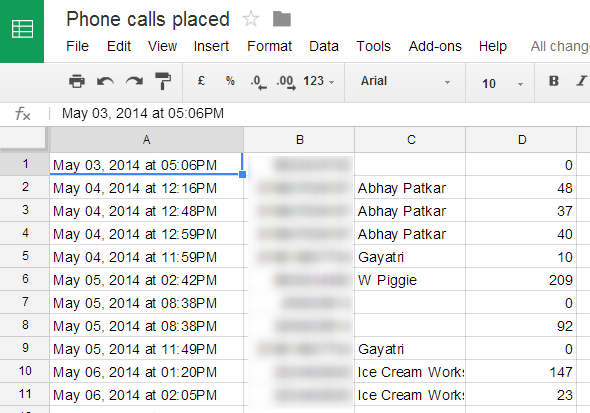
Zoals u kunt zien, worden de datum en tijd, het telefoonnummer (vervaagd in bovenstaande afbeelding), het contact en de duur van het gesprek geregistreerd. In de instellingen van het recept kun je deze elementen of hun volgorde wijzigen.
Met dezelfde methode kunt u ook nieuwe spreadsheets maken voor beantwoordde en gemiste oproepen, door deze in de eerste stap te selecteren.
Merk op dat dit alleen een back-up maakt van de oproeplogboeken en het telefoongesprek zelf niet opneemt. Je hebt een andere methode nodig neem automatisch oproepen op en kom nooit ruimte tekort Hoe u automatisch oproepen op Android opneemt en nooit zonder ruimte komt te zittenTelefoongesprekken opnemen is een geweldige manier om gegevens voor uw administratie te bewaren. Laten we enkele apps vergelijken die dit op uw Android-telefoon doen. Lees verder .
Hoe een back-up van tekstberichten te maken
Een back-up van uw sms maken is vergelijkbaar met hoe u een back-up maakt van telefoonlogboeken.
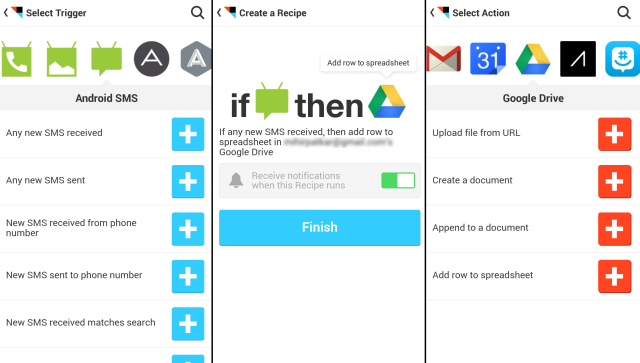
- Tik op het kanaal voor "ALS". Scroll om "Android SMS" te selecteren en tik op het blauwe plusteken naast "Elke nieuwe ontvangen SMS".
- Tik op het kanaal voor 'Dan'. Scrol om 'Google Drive' te selecteren en tik op het blauwe plusteken naast 'Rij toevoegen aan spreadsheet'.
- Kies of je meldingen wilt ontvangen of niet wanneer het recept wordt uitgevoerd en klik op Voltooien.
En zo wordt er een nieuwe spreadsheet gemaakt voor alle sms'jes die je vanaf nu ontvangt. Merk op dat het niet werkt met MMS-media. In totaal krijgt u vijf verschillende spreadsheets: drie voor oproepen (beantwoord, geplaatst, gemist) en twee voor sms-berichten (ontvangen, verzonden).
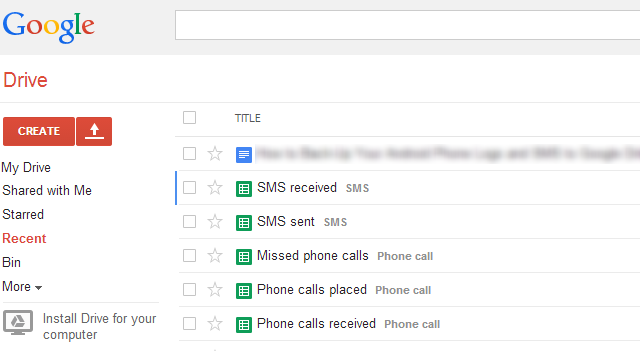
Deze methode heeft geen betrekking op oudere berichten, maar daar hebben we een oplossing voor. Download en installeer SMS Backup & Restore vanuit de Play Store, voer het uit en volg de instructies om een back-up te maken. Zodra dat is gebeurd, vindt u een optie om de back-up als een CSV-bestand te exporteren. Dit CSV-bestand kan in elke spreadsheet-app worden geopend. Kopieer en plak het in een Google Drive-spreadsheet en je bent klaar!
Deel uw IFTTT voor Android-recepten
Als het op internet aankomt, de ultieme IFTTT-gids De ultieme IFTTT-gids: gebruik de krachtigste tool van internet als een professionalIf This Then That, ook bekend als IFTTT, is een gratis webgebaseerde service om uw apps en apparaten samen te laten werken. Weet u niet zeker hoe u uw applet moet bouwen? Volg samen met deze gids. Lees verder behandelt de meeste scenario's die u nodig heeft. Maar de automatiseringsapp is nieuw voor Android en mensen ontdekken nog steeds de vele mogelijkheden ervan. Dus als je een cool IFTTT voor Android-recept hebt, deel het dan in de reacties hieronder!
Mihir Patkar schrijft over technologie en productiviteit wanneer hij niet aan het kijken is naar herhalingen.